الإعلانات
يجب أن تكون أداة جدولة المهام في Windows واحدة من أكثر الأدوات القديمة ملاءمة ومفيدة التي اخترعتها Microsoft على الإطلاق ، وسأعرض لك في هذه المقالة سبعة أسباب تجعل ذلك صحيحًا.
أوه ، بالتأكيد ، يمكنك استخدام جدولة Windows ل جدولة كل تلك المهام المملة 4 مهام مملة يمكنك أتمتة برنامج جدولة المهام لـ Windowsوقتك ثمين جدًا بحيث لا تضيع من المهام المتكررة. دعنا نريك كيفية أتمتة وجدولة المهام. لدينا بعض الأمثلة الرائعة أيضًا. اقرأ أكثر التي يفعلها الجميع ، مثل إلغاء تجزئة القرص الصلب أو تنظيف الملفات المؤقتة كيفية الحفاظ على ويندوز 7 تلقائيا نظيفة من الملفات المتقادمةلدى Windows طريقة لجمع الغبار الظاهري ، وهو ظرف لم يتغير بشكل كبير في Windows 7. تشغل هذه الملفات القديمة مساحة وتساهم في تجزئة القرص الصلب. في حين أن أيا من هذا ليس ... اقرأ أكثر ، ولكن ما هي متعة غير ذلك؟
لماذا لا تفعل شيئًا مفيدًا بالفعل ، مثل إرسال بريد إلكتروني آلي ، قم بإصدار مشاركة مؤتمتة على Facebook استخدام IFTTT لأتمتة جميع صورك ومقاطع الفيديو على Facebook [نصيحة من Facebook أو Hack Of The Week]لا يستخدم الجميع Facebook لتخزين صورهم ومقاطع الفيديو الخاصة بهم ، ولكن لا يبدو أن تخزين الصور والفيديو البديل لا يزال لديه أفضل تكامل اجتماعي حتى الآن. تم تصميم معظم البدائل للمزيد ... اقرأ أكثر أو تغريدة ، أو ابدأ بعض الموسيقى أو مقطع فيديو في الصباح لمساعدتك على الاستيقاظ عندما لا تنبهك المنبه؟
سأوضح لك كيفية القيام بهذه الأشياء والمزيد في هذه المقالة.
1. إرسال بريد إلكتروني آلي
أنت شخص مشغول ، والكثير من هذا العمل المشغول عادة ما يتضمن أشياء مثل إرسال تحديثات حالة الأشخاص أو إرسال بريد إلكتروني إلى رئيسك في العمل 6 طرق لجعل الناس مشغولين للرد على رسائل البريد الإلكتروني الخاصة بكهناك مجموعة مختلفة تمامًا من القواعد عندما يتعلق الأمر بإرسال بريد إلكتروني يشجع أو يثبط أي شخص عن الضغط على زر "الرد" والرد عليك. تعرف على قواعد نجاح البريد الإلكتروني. اقرأ أكثر تقرير. لذا ، لماذا لا أتمتة إرسال المعلومات عبر البريد الإلكتروني وإزالتها من قائمة المهام الخاصة بك؟
إليك مثال على ذلك: أحتاج إلى إرسال تقرير أداء لموظفي مكتبي كل شهر.

يتم تخزين هذا التقرير في مستند Word في c: \ users \ ryan \ documents \ muo documents \ muo-report.docx.
بينما يمكنني تخصيص الوقت كل شهر لكتابة البريد الإلكتروني من الصفر وكتابة بيانات التقرير مباشرة في البريد الإلكتروني ، لماذا لا تقوم فقط بإنشاء مستند التقرير بحلول يوم 14 من الشهر ، وأن يكون لديك نص برمجي آلي يرسل البريد الإلكتروني مع مستند Word تعلق؟

بالطبع ، هذه ليست مجرد وظيفة دفعية بسيطة يمكنك تشغيلها لإنجاز ذلك. ستحتاج إلى إعداد SendEmail على جهاز الكمبيوتر الخاص بك حتى يعمل هذا. تنزيل SendEmail، وثم استخدم دليلي إرسال رسائل البريد الإلكتروني الآلية باستخدام SendEmail & Windows Task Schedulerبغض النظر عن وظيفتك ، عادةً ما يتعين على الجميع في مرحلة ما إرسال بريد إلكتروني إلى المدير أو المشرف مع تقارير الحالة اليومية أو الأسبوعية أو الشهرية. اقرأ أكثر لإعداده.
بمجرد أن تكون جاهزًا ، فقد حان الوقت لإنشاء المهمة المجدولة حتى تتمكن من إرسال بريدك الإلكتروني وفقًا لجدول زمني ثابت. لاستخدام SendEmail مع خدمة مثل Gmail ، ما عليك سوى الانتقال إلى المجلد حيث قمت بحفظ ملف sendemail.exe ، واكتب الأمر التالي:
sendEmail -o tls = نعم -f [email protected] -t [email protected] -s smtp.gmail.com: 587 -xu [email protected] -xp YOURPASSWORD -u "مرحبًا من sendEmail" -m "كيف أنت؟ أنا أختبر sendEmail من سطر الأوامر ".سيتعين عليك أيضًا إضافة معلمة "-a" لإرفاق ملف (سأريكم أدناه). الآن بعد أن يمكنك إرسال رسائل بريد إلكتروني بتنسيق سطر الأوامر ، يمكنك استخدام مهمة مجدولة لإرسال تقريرك وفقًا لجدول زمني!
سأرشدك خلال إنشاء مهمة في هذه الخطوة الأولى - في الأقسام التالية أدناه ، سأفترض أنك تعرف كيف إنشاء وجدولة المهمة قم بتشغيل البرامج تلقائيًا باستخدام برنامج جدولة المهام لـ Windows اقرأ أكثر .
أولاً ، قم بتشغيل برنامج جدولة المهام (في Windows 10) بالنقر فوق بداية الزر ، والنقر كل التطبيقات، وكتابة "جدول"، ثم اختر جدول المهام من قائمة التطبيقات. بمجرد ظهور النوافذ الرئيسية ، اختر إنشاء مهمة ...

بعد ذلك ، قم بتسمية مهمتك. في هذه الحالة سأطلق عليه "إرسال تقرير MUO". سيتم تشغيله أيضًا ضمن حساب المستخدم الخاص بي ، ولكن إذا كان لديك العديد من المستخدمين على جهاز الكمبيوتر ويريدون المهام المجدولة الخاصة بهم ، فتأكد من تحديد المستخدم الصحيح.

على ال محفزات علامة التبويب ، قم بإعداد الجدول الزمني عندما تريد إرسال رسائل البريد الإلكتروني الخاصة بك. في هذا المثال ، سأذهب مع اليوم الخامس عشر من الشهر ، كل شهر.

ال عمل علامة التبويب حيث يحدث السحر. هذا هو المكان الذي ستخبر فيه برنامج جدولة المهام بتشغيل sendEmail.exe (أينما حفظته) ، ثم في إضافة الحجج (اختياري) الحقل حيث تذهب جميع المعلمات الإضافية.

إعداد آخر مهم للتحقق على الظروف التبويب.

تأكد من أن أيقظ الكمبيوتر لتشغيل هذه المهمة تم تحديده ، أو إذا ابتعدت عن الكمبيوتر لفترة وأردت إرسال هذا البريد الإلكتروني تلقائيًا ، فلن تتمكن من ذلك.
بمجرد تشغيل هذه المهمة ، سترى البريد الإلكتروني يظهر في بريدك الوارد مع إرفاق الملف.

الحيلة الوحيدة الآن هي تذكر تحديث مستند Word هذا قبل التاريخ الذي يتم فيه إرسال البريد الإلكتروني!
هذا كل ما في الامر! الآن يمكنك جدولة إرسال رسائل البريد الإلكتروني إلى الأشخاص ، مع إرفاق الملفات فقط فكر في كل الاحتمالات إرسال رسائل البريد الإلكتروني الآلية باستخدام SendEmail & Windows Task Schedulerبغض النظر عن وظيفتك ، عادةً ما يتعين على الجميع في مرحلة ما إرسال بريد إلكتروني إلى المدير أو المشرف مع تقارير الحالة اليومية أو الأسبوعية أو الشهرية. اقرأ أكثر !
2. افتح متصفحك ونظمه
في كل مرة أستيقظ فيها في الصباح ، بعد تناول حبوب أو وجبة فطور سهلة أخرى ، أقوم عادةً بتشغيل الكمبيوتر المحمول وفتح مواقع أخبار التكنولوجيا المفضلة لدي 5 طرق مثيرة للاهتمام لاستخدام موجز أخبار RSS من Google اقرأ أكثر .
ألن يكون رائعًا إذا فتح جهاز الكمبيوتر متصفحك للتو ، وجميع مواقع الأخبار المفضلة لديك ، أول شيء في الصباح وكل ذلك بمفرده؟ حسنًا ، هذا ممكن.
ما عليك سوى إعداد المهمة كما هو موضح أعلاه. اضبط الزناد كل يوم في الساعة 8 صباحًا (أو كلما استيقظت) ، واضبط الزناد مثل هذا.

إليك كيفية القيام بذلك. في ال البرنامج / البرنامج النصي: الحقل ، تتصفح إلى موقع المستعرض القابل للتنفيذ. في هذه الحالة ، هذا هو Chrome.exe. يمكن أن يكون Firefox أو أي متصفح آخر.
ال أضف الحجج (اختياري): يحتوي الحقل على المعلمات. المعلمات هي في الأساس جميع صفحات الويب التي تريد أن يفتح المتصفح تلقائيًا لك. لذا ، إذا كتبت "//www.makeuseof.com/wp-admin/ https://news.google.com/ https://mail.google.com” (كل منها مفصول بمسافة) - سيتم تشغيل المتصفح وفتح تلك المواقع الثلاثة.

تعد هذه واحدة من أبسط الطرق وأسرعها للسماح لجهاز الكمبيوتر الخاص بك بالقيام بكافة المهام الثقيلة في الصباح ، وكل ما عليك فعله هو الجلوس والاستمتاع ببعض مواقع الويب أثناء تناول القهوة.
3. مجلة كيف تشعر كل يوم
كتب روب من قبل ما أهمية اليومية ابدأ هذه العادة البسيطة لصقل إنتاجيتك: يومياتيوميات هو أداة وظيفية الاستخفاف والعادات الأساسية لكثير من الناس الناجحين. من زيادة الإنتاجية إلى الحفاظ على المساءلة ، نستكشف سبب وجوب التفكير في تقديم يوميات كأداة إنتاجية في يوم عملك. اقرأ أكثر ، لكنها أيضًا من أسهل الأشياء التي يجب عليك نسيانها كل يوم. هذا هو السبب في أن استخدام برنامج جدولة مهام Windows الخاص بك لشيء مثل هذا أمر لا داعي له!
لإعداد هذا ، ستحتاج إلى الاستفادة من البرنامج النصي Visual Basic كيفية أتمتة أوامر Telnet باستخدام برنامج VBتعد كتابة المهام المجمعة والبرامج النصية لنظام Windows مؤخرًا نشاطًا يشكل الجزء الأكبر منه كيف يقوم الغالبية العظمى من مسؤولي الشبكة والنظام بعملهم بشكل أسرع ، وتبسيط ما سيكون... اقرأ أكثر تم حفظ (VBS) في مكان ما على جهاز الكمبيوتر الخاص بك حيث يمكنك الاتصال به من برنامج جدولة المهام. سيحث برنامج VBS النصي المستخدم (أنت) بشكل أساسي على إدخالات دفتر اليومية ، وبعد ذلك سوف يلحقها بملف CSV الذي سيخزن سجل إحصائياتك اليومية.
إليك النص. فقط انسخه والصقه في ملف نصي واحفظه باسم "logtoexcel.vbs".
خيار صريح strMood خافت. قاتمة الوزن. تمرين خافت. Dim strDiet 'موجه للمزاج والوزن والتمرين والنظام الغذائي strMood = Inboxbox ("مستوى السعادة (1-10):") strWeight = Inputbox ("أدخل وزن اليوم:") strExercise = Inputbox ("كم عدد دقائق التمرين ؟:") strDiet = Inputbox ("هل تشعر أنك أكلت جيدًا اليوم؟") Dim objFSO، objFolder، objShell، objTextFile، objFile. خافت strDirectory ، strFile ، strText. strDirectory = "c: \ temp" strFile = "\ MyDailyLog.csv" strText = strMood & "،" & strWeight & "،" & strExercise & "،" & strDiet 'إنشاء كائن نظام الملفات. تعيين objFSO = CreateObject ("برمجة نصية. FileSystemObject ")" يحتاج أسلوب OpenTextFile إلى قيمة Const. 'ForAppending = 8 ForReading = 1، ForWriting = 2. Const ForAppending = 8 Set objTextFile = objFSO.OpenTextFile _. (strDirectory & strFile، ForAppending، True) 'مقطع رئيسي لكتابة نص strT إلى الملف. 'يكتب strText في كل مرة تقوم فيها بتشغيل VBScript هذا. objTextFile. WriteLine (نص النص) objTextFile. أغلق WScript. استقال.عند تشغيل ملف .vbs هذا ، سيطالبك أولاً بجميع العوامل التي تريد تتبعها. في هذا المثال استخدمت المزاج والوزن وممارسة الرياضة والنظام الغذائي.
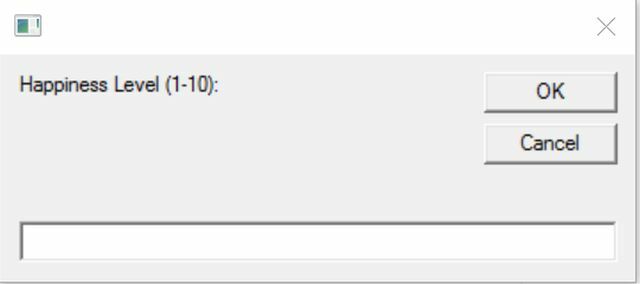
يتم تخزين هذه الإجابات على المتغيرات ، ثم يتم تمريرها إلى ملف الإخراج الخاص بك ، والذي يتم تخزينه في هذا المثال في c: / temp /.
أولاً ، قم بإنشاء MyDailyLog.csv هناك وقم بإنشاء الرأس في الصف الأول. بمجرد الانتهاء من إنشاء هذا الملف ، يصبح جاهزًا لبدء جمع إدخالات دفتر اليومية!

ما عليك سوى إنشاء مهمة جديدة (كما فعلت في القسم الأول من هذه المقالة) ، وللمهمة ، قم بتعيينها لتشغيل البرنامج النصي حيث قمت بحفظ ملف .vbs.

قم بإعداد المهمة للتشغيل كل مساء عندما تكون عادةً على الإنترنت تقرأ الأخبار أو تتحقق من بريدك الإلكتروني ، ولن تنسى أبدًا تتبع إحصائياتك مرة أخرى!
4. تشغيل الموسيقى في الصباح
هل المنبه الخاص بك 3 من تطبيقات المنبه المزعجة الأكثر مرحًا للأندرويدفيما يلي بعض من أبسط تطبيقات المنبه لنظام Android. ربما سيزعجوك ، أو ربما سيساعدون في إيقاظك! اقرأ أكثر تقوم بعمل رهيب لإيقاظك كل يوم؟ هل تضغط على الغفوة ثم تعود للنوم؟ حسنًا ، إليك حل باستخدام برنامج جدولة المهام. ما عليك سوى تكوينها لتشغيل أغنية تعرف أنها ستوقظك.
أمر القيام بذلك على أي جهاز كمبيوتر يعمل بنظام Windows هو: wmplayer “c: \ songname.mp3”
قم بإعداد مهمتك الجديدة لبدء هذه الأغنية الصاخبة والمبهجة قبل نصف ساعة من رغبتك في الاستيقاظ.

ستلاحظ أنك بحاجة إلى إعطاء المسار الكامل لملف wmplayer.exe (باستخدام تصفح زر سيجعل هذا أكثر ملاءمة). ثم في أضف الحجج (اختياري): في الحقل ، قم بتوفير المسار الكامل لملف الموسيقى الخاص بك ، بين علامتي اقتباس.
وإذا كانت هذه الموسيقى قبل 30 دقيقة من رغبتك في الاستيقاظ لا تعمل ، فقم بإعداد مهمة أخرى لبدء أغنية أكثر بغيضة لمدة 15 دقيقة قبل أن تريد الاستيقاظ. أخيرًا ، قبل 5 دقائق أخرى فقط (ربما يجب أن يكون أحدهم بوقًا صاخبًا وصاخباً!)
ملاحظة: ستحتاج إلى تكوين المهمة للتشغيل حتى إذا كان الكمبيوتر في وضع السكون ، وستحتاج إلى التأكد من عدم إيقاف تشغيل الكمبيوتر ليلاً عند النوم. إذا ذهبت إلى وضع السكون ، فلا بأس ، ولكن يجب أن يكون الكمبيوتر قيد التشغيل حتى تعمل هذه المهمة!
بالمناسبة ، إذا كنت تريد فقط أن تبدأ قائمة تشغيل كاملة كيفية إنشاء ومشاركة واكتشاف قوائم التشغيل مع Apple Musicتسهل قوائم التشغيل اكتشاف مجموعاتك الشخصية ومشاركتها وإنشائها من مكتبة Apple الضخمة لتدفق الموسيقى. إليك الطريقة. اقرأ أكثر من الأغاني قبل 30 دقيقة من الاستيقاظ ، يمكنك استخدام هذا الأمر: wmplayer / قائمة التشغيل PlayListName
5. تشغيل مقطع فيديو كل صباح
إليك طريقة أخرى للاستيقاظ ، إذا كنت مثلي ولم يقطعه الصوت بالنسبة لك. لماذا لا ربط الكمبيوتر المحمول الخاص بك إلى هذا التلفزيون الكبير في غرفتك و انطلاق الفيديو كيفية مشاهدة قوائم تشغيل يوتيوب كاملة في VLCهل تحب قوائم تشغيل YouTube ، ولكن هل ترغب في مشاهدتها خارج المتصفح؟ يمكنك استخدام VLC للمهمة ، بفضل التمديد البسيط. إليك الطريقة. اقرأ أكثر في الصباح لإيقاظ نفسك؟ هذا يسمح لك باختيار المشاهد والأصوات التي تعرف أنها ستخرجك من السرير.
إحدى الطرق للقيام بذلك تشبه تمامًا مهمة الصوت المجدول أعلاه ، ولكن باستخدام خيار ملء الشاشة: wmplayer "c: \ videoname.wmv" / ملء الشاشة
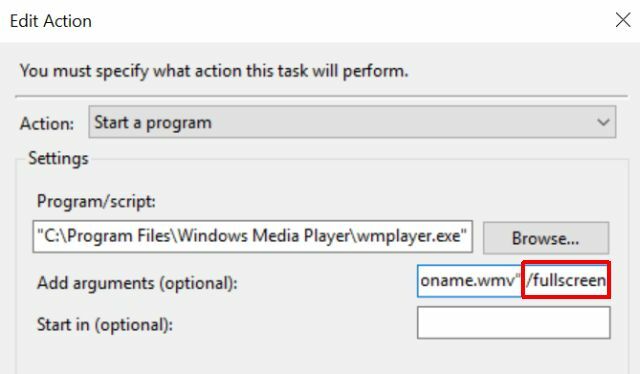
في مجال الوسيطات ، تذكر فقط الاحتفاظ باسم الملف داخل علامات الاقتباس ، و /fullscreen قم بالتبديل خارجها ، في نهاية السلسلة.
نفس القاعدة التي ينطبق عليها الصوت - اضبط المهمة بحيث تعمل حتى عندما يكون الكمبيوتر في وضع السكون ، أو لن يعمل - ولا تنس ترك الكمبيوتر قيد التشغيل طوال الليل.
6. اصطحب النسخ الاحتياطية الشهرية إلى السحابة
أراهن أنك تخزن الكثير من الملفات على جهاز الكمبيوتر أو الكمبيوتر المحمول الذي تكره فقدانه. ربما تكون مجموعتك من ملفات الموسيقى المحفوظة (التي تضيفها باستمرار) ، أو ربما تلك الرواية الكبيرة 6 مواد صوتية يجب أن تستمع إلى الروائيين وكتاب السيناريو ورواة القصصهل أنت عالق في ركود في الكتابة؟ هل نفدت أفكار القصة؟ هل تشعر بالحيرة والارتباك بشأن صناعة النشر؟ هل تحتاج إلى توجيه لكي تصبح صانع كلمات محترفًا؟ هناك الكثير... اقرأ أكثر الذي تعمل عليه. مهما كانت البيانات ، من الجيد جدًا إجراء نسخ احتياطي متكرر ، فقط في حالة حدوث شيء فظيع لجهاز الكمبيوتر الخاص بك.
يعد إجراء النسخ الاحتياطية أحد أفضل الأشياء التي تناسبها المهام المجدولة ، ولكن لماذا الحفظ على محرك أقراص ثابت محلي عندما يمكنك حفظ ملفاتك على السحابة؟ إحدى المزايا الواضحة لذلك هي أنه إذا كان هناك حريق في المنزل ، فستظل معلوماتك آمنة.
الخطوة الأولى لإعداد هذا بالطبع ، هو تثبيت OneDrive, جوجل درايفأو أي خدمة تخزين سحابي أخرى تتيح لك تثبيتها على جهاز الكمبيوتر الخاص بك كمحرك أقراص معين كيفية مزامنة الملفات على أوبونتو مع OneDriveقامت Microsoft للتو بزيادة مقدار التخزين المجاني الذي تحصل عليه باستخدام OneDrive ، لذا قد ترغب في استخدامه على توزيعة Linux المفضلة لديك. ومع ذلك ، ليس لدى Microsoft عميل رسمي لـ Ubuntu. اقرأ أكثر .

بعد ذلك ، قم بالتثبيت SyncToy من Microsoft. بعد ذلك ، قم بإعداد زوج مجلد بين مجلدك المحلي حيث يتم تخزين الموسيقى المفضلة لديك ، أو المكان الذي حصلت عليه رواية خاصة تعمل عليها ، ومحرك الأقراص في السحابة حيث تريد نسخ هذه الملفات احتياطيًا بشكل منتظم أساس.
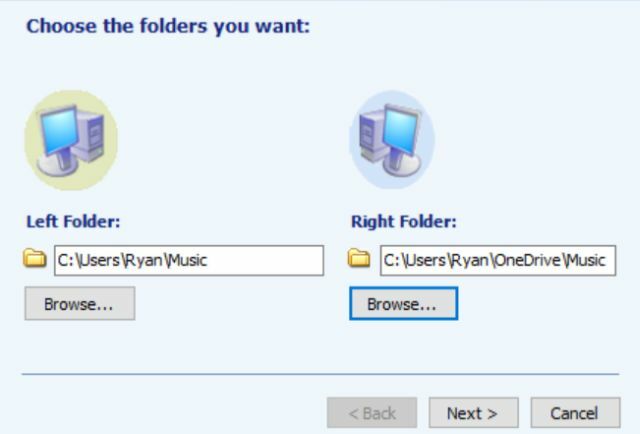
في الشاشة التالية ، ستختار إما المزامنة أو المساهمة. إذا قمت بالمزامنة ، فستذهب التغييرات في كلا الاتجاهين. إذا أعددت المساهمة ، فلن تنتقل سوى الملفات الجديدة على محرك الأقراص المحلي إلى السحابة ، ولكن لن يتم حذف الملفات التي تحذفها من السحابة. أخيرًا ، قم بتسمية زوج المجلد باسم.
الآن ، كل ما عليك فعله هو تشغيل هذا الأمر كمهمة مجدولة: c: \ program files \ synctoy 2.1 \ synctoycmd.exe -R “SyncMyMusic”
إليك ما يبدو عليه في برنامج جدولة المهام:

ضع ال البرنامج / البرنامج النصي: الحقل كله بين علامتي اقتباس ولحقل الوسيطات التي تريدها -R أولاً ، ثم اسم زوج المجلد الذي قمت بإنشائه أعلاه ، يتم وضعه بين علامتي اقتباس.
قم بتعيين هذه المهمة للتشغيل كل يوم - أو أيا كان التردد الذي يجعلك تشعر بالأمان - وبذلك تكون قد انتهيت. نسيان الأمر ، سيكون لديك دائمًا نسخة متزامنة من ملفاتك بأمان في السحابة!
7. أضف إلى Facebook و Twitter
بالتأكيد ، FBCMD ميت ، ولكن لا يزال بإمكانك النشر على Facebook من سطر الأوامر باستخدام Curl. إذا لم تكن قد فعلت ذلك حتى الآن ، فإنني أوصي بشدة باتباع دليلي قم بإعداد Curl على جهاز الكمبيوتر الخاص بك كيفية النشر على Facebook من سطر الأوامر الآن أن FBCMD ميتتخيل فتح نافذة أمر على جهاز الكمبيوتر الخاص بك ، وكتابة أمر سطر واحد ، والنشر على الفور على Facebook دون حتى فتح متصفح أو تطبيق آخر. اقرأ أكثر حتى تتمكن من إصدار منشورات Facebook عبر سطر الأوامر.
بمجرد الانتهاء من إعداده ، يمكنك النشر على Facebook من سطر الأوامر باستخدام: c: \ temp \ curl \ curl -X POST https://maker.ifttt.com/trigger/post_facebook/with/key/
الآن فكر كم سيكون الأمر رائعًا إذا لم تكن مضطرًا حتى لفتح Facebook للنشر - فقط قم بإعداد برنامج نصي .vbs مثلك فعلت أعلاه للتدوين ، ولكن اطلب منك ما تريد نشره ، والسماح لجهاز الكمبيوتر الخاص بك للقيام بالنشر على Facebook أنت!
إليك ما يبدو عليه هذا النص .vbs:
الخيار صريح خافت strYourPost. نتيجة تعتيم. Dim objShell strYourPost = Inputbox ("ماذا تريد نشره اليوم ؟:") strYourPost = استبدال (strYourPost، ""، "٪ 20") تعيين objShell = WScript. CreateObject ("WScript. Shell ") objResult = objShell. شغل ("c: \ temp \ curl \ curl -X POST https://maker.ifttt.com/trigger/post_facebook/with/key/bMTAzkaD1qIc7NlGErPGOu? value1 = "& strYourPOst) WScript. استقال.بعد ذلك ، ما عليك سوى استخدام "المهام المجدولة" لجدولة البرنامج النصي ليتم تشغيله عند بدء تشغيل الكمبيوتر لأول مرة ، أو في الساعة 8 صباحًا كل صباح عندما تتناول القهوة.

وفي ثوانٍ ، سيتم نشر مشاركتك على Facebook ، ولن تشتت انتباهك من خلال جميع منشورات القطط.

هذه طريقة رائعة لتبسيط الحياة ، مع الحفاظ على تحديث عائلتك وأصدقائك دون ترك الشبكة الاجتماعية تأكل إنتاجيتك.
بالمناسبة ، يمكنك أن تفعل نفس الشيء بالضبط باستخدام Twitter ، باستخدام برنامج يسمى Twt.
بمجرد تثبيت هذا التطبيق ، يصبح التغريد من موجه الأوامر بسيطًا مثل الكتابة: twt أنا نشر هذا من موجه الأوامر!
ليست هناك حاجة لرمز vbs في هذه الحالة لأنه يمكنك فقط جدولة مهمة باستخدام "twt" كأمر وتغريدة في حقل الوسيطة. بسيط!
استخدام برنامج جدولة المهام
كما ترى ، يعد برنامج Windows Task Scheduler جيدًا لكامل ما هو أكثر من مجرد فحص جهاز الكمبيوتر الخاص بك أو عمل نسخ احتياطية محلية. إرسال البريد الإلكتروني والوصول إلى السحابة والنشر على Facebook و Twitter - هذه ليست سوى قمة جبل الجليد.
إذا تمكنت من تحقيق ذلك في سطر أوامر أو برنامج نصي لـ Windows ، يمكنك جدولته باستخدام "برنامج جدولة المهام". كل ما يتطلبه الأمر هو القليل من الإبداع وبعض شحوم الكوع ، ويمكنك أتمتة الكثير أكثر مما كنت تتخيل.
نأمل أن تساعدك الأتمتة المذكورة أعلاه على بدء التفكير في الأشياء التي يمكنك جدولتها في Windows. ما الأفكار الأخرى التي لديك؟ هل سبق لك أن أتممت أي شيء مثير للاهتمام باستخدام برنامج جدولة المهام؟ شارك أفكارك وتجاربك في قسم التعليقات أدناه!
ائتمانات الصورة:روبوت صناعي بواسطة PP77LSK عبر Shutterstock
ريان حاصل على درجة البكالوريوس في الهندسة الكهربائية. لقد عمل 13 عامًا في هندسة الأتمتة ، و 5 سنوات في مجال تكنولوجيا المعلومات ، وهو الآن مهندس تطبيقات. محرر إداري سابق لـ MakeUseOf ، وقد تحدث في المؤتمرات الوطنية حول تصور البيانات وقد ظهر في التلفزيون والإذاعة الوطنية.


